
- •Учреждение образования «Гомельский государственный технический университет имени п.О. Сухого»
- •Проектирование и разработка web – сайтов
- •Html. Язык разметки гипертекста
- •1. Глобальные компьютерные сети
- •1.1 Интернет. Основные понятия, принципы функционирования
- •1.2 Адресация в Интернете
- •1.3 Архитектура web-приложений
- •1.4 Современные web - технологии
- •2. Язык гипертекстовой разметки страниц html
- •2.1 Язык гипертекстовой разметки страниц html
- •2.2 Структура html-документа
- •2.2 Задание типа html-документа
- •2.3 Основные элементы заголовка html-документа
- •2.4 Теги форматирования html-документа
- •2.5 Графические объекты html-документа
- •2.6 Задание ссылок
- •2.7 Структурированные данные. Списки
- •2.8 Структурированные данные. Таблицы
- •3. Язык гипертекстовой разметки страниц html. Фреймы
- •4. Язык гипертекстовой разметки страниц html. Формы
- •4.1 Задание формы
- •4.2 Элементы пользовательского интерфейса
- •4.3 Задание кнопок. Тег button
- •4.4 Раскрывающийся список. Тег select
- •4.5 Текстовая область. Тег textarea
- •Css. Каскадные таблицы стилей
- •5. Назначение стилевых таблиц
- •5.1 Встраивание таблиц стилей в html-документ
- •5.2 Типы селекторов
- •5.2.1 Универсальный селектор
- •5.2.2 Селектор типа
- •5.2.3 Селектор класса
- •5.2.4 Селектор идентификатора
- •5.2.5 Селектор атрибутов
- •5.2.6 Селектор псевдоклассов
- •5.2.7 Селекторы псевдоэлементов
- •5.2.8 Составные селекторы. Комбинаторы
- •5.2.9 Селектор потомка
- •5.2.10 Селектор дочерних элементов
- •5.2.11 Селекторcестринского элемента
- •5.2.12 Селектор обобщенных родственных элементов
- •5.3 Иерархия стилей
- •5.4 Единицы измерения
- •5.5 Описание шрифтов
- •5.6 Оформление списков
- •5.7 Задание цвета и фона
- •5.8 Блочная модель документа. Размеры, поля, отступы, границы
- •5.9 Блочная модель документа. Позиционирование, обтекание, управление видимостью
- •1. Вариант
- •2. Вариант
- •3. Вариант
- •6.1 Описание языкаHtml5
- •6.2 Структурные элементыHtml5
- •6.3Html5 и старые браузеры
- •6.4 Пример сайта наHtml5
- •7. Этапу разработки сайта
- •7.1 Этапы верстки веб-страниц
- •7.2 Особенности верстки веб-страниц
- •7.3 Макет сайта. Табличная верстка
- •7.4 Применение таблиц для верстки сайта. Макет из двух колонок
- •Vertical-align: top; /* Вертикальное выравнивание в ячейках */
- •Vertical-align: top; /* Вертикальное выравнивание в ячейках */
- •Vertical-align: top; /* Вертикальное выравнивание в ячейках */
- •7.5 Применение таблиц для верстки сайта. Макет из трех колонок
- •Vertical-align: top; /* Вертикальное выравнивание в ячейках */
- •Vertical-align: top; /* Выравнивание по верхнему краю ячейки */
- •Vertical-align: top; /* Выравнивание по верхнему краю ячейки */
- •7.6 Применение таблиц для создания рамок
- •7.7 Применение таблиц для склейки изображений
- •Литература
- •Содержание
2.5 Графические объекты html-документа
Тег <hr> – рисует горизонтальную линию, которая по своему виду зависит от используемых параметров, а также браузера. Тег относится к блочным элементам, линия всегда начинается с новой строки, а после нее все элементы отображаются на следующей строке. Тег имеет ряд необязательных атрибутов:
ALIGN=CENTER | RIGHT | LEFT– задает выравнивание;
width= xx– ширина линии в процентах/пикселях (точках);
size=Х– толщина линии в пикселях;
color=цвет– цвет линии.
Пример. Задание линии
<HR SIZE=4 WIDTH=50% color="green" align="center">
![]()
Тег <marquee>...</marquee> – создает бегущую строку на странице. На самом деле содержимое контейнера <marquee> не ограничивается строками и позволяет перемещать (скролировать) любые элементы веб-страницы – изображения, текст, таблицы, элементы форм и т.д. Перемещение можно задать не только по горизонтали, но и вертикали, в этом случае указываются размеры области, в которой будет происходить движение. Первоначально тег <marquee> был предназначен только для браузера Internet Explorer, но современные версии других браузеров также понимают и поддерживают этот тег.
Этот тэг может иметь следующие атрибуты:
behavior="alternate | scroll | slide"- Задает тип движения содержимого контейнера <marquee>;
bgcolor = "значение"– Цвет фона.
direction="down | left | right | up"– Указывает направление движения содержимого контейнера;
height= "значение"– Высота области прокрутки;
hspace= "значение"– Горизонтальные поля вокруг контента;
loop = "значение"– Задает, сколько раз будет прокручиваться содержимое;
scrollamount= "значение"– Скорость движения контента;
scrolldelay= "значение"– Величина задержки в миллисекундах между движениями;
vspace = "значение"– Вертикальные поля вокруг содержимого;
width= "значение"– Ширина области прокрутки.
Пример. Бегущая строка красного цвета, направление скролинга справо налево, число циклов прокрутки 2.
<marquee width=70% direction="left" loop="2" bgcolor="red">
Это бегущая строка </marquee>
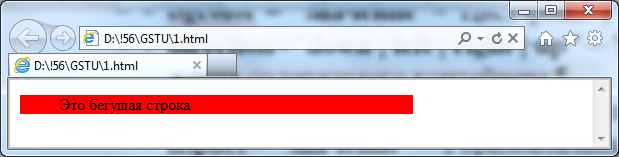

Тег <IMG> предназначен для отображения на веб-странице изображений в графическом формате GIF, JPEG или PNG. Этот тег имеет единственный обязательный параметрsrc, который определяет адрес файла с картинкой. При этом вокруг изображения отображается рамка. Рисунки также могут применяться в качестве ссылок. Тег имеет ряд атрибутов:
align="bottom | left | middle | right | top"– Определяет как рисунок будет выравниваться по краю и способ обтекания текстом. Наиболее популярные параметры – left и right, создающие обтекание текста вокруг изображения
border="толщина рамки»– Толщина рамки вокруг изображения.
height="высота"– Высота изображения.
width="ширина»– Ширина изображения.
hspace="отступ по горизонтали»– Горизонтальный отступ от изображения до окружающего контента.
vspace="отступ по вертикали"– Вертикальный отступ от изображения до окружающего контента.
src="URL"– Путь к графическому файлу.
Пример. Вставка изображения в документ.
<img src="images/copyright.png" width="100" height="100"
alt="Знак Сopyright">

Управление выравниванием изображения.
<p><img src="images/orel.gif" align="right" width="100" height="50" alt="Орел"> Изображение прижалось к правому краю, а текст обтекает его слева.</p>
<p><img src="images/orel.gif" align="middle" width="100" height="50" alt="Орел"> Центр изображения выровнен по текущей базовой линии.</p>

Задание рамки вокруг изображения.
<p>Добавим рамку изображению:
<img src="images/registered.png" border="5" width="50" height="50" alt="Registered"></p>
<p>Уберем рамку у ссылки:
<a href="files/registered.html">
<img src="images/registered.png" border="0" width="50" height="50" alt="Registered"> </a>
</p>

Самыми распространенными графическими форматами в Web являются GIF, PNGиJPEG.
GIF‑ формат графики без потери качества за счет уменьшения количества цветов на рисунке. Максимум цветов может быть 256, чего обычно хватает для сохранения логотипов, схем, надписей и контрастных рисунков. ФорматGIFподдерживает прозрачность, но прозрачность только одной градации: нельзя сделать пиксель прозрачным на 20% или на 77%. Он может быть или прозрачным, или непрозрачным. Также,GIFпозволяет создавать файлы анимации. Для этого создается последовательность кадров, которая объединяется в один файл. После загрузки анимированногоGIFкадры последовательно отображаются с задержкой на указанное для каждого кадра количество миллисекунд.
PNG(англ. portable network graphics) – растровый формат хранения графической информации, использующий сжатие без потерь по алгоритмуDeflate. Графический форматPNGразрабатывался как альтернатива защищенному патентом и не поддерживающему переменную прозрачность форматуGIF. ФорматPNGсочетает лучшие качества форматов для интернетаJPEGиGIF: сжимать изображение, оставляя только нужные цвета, при этом обеспечивая четкость и контрастность для графики. В большинстве случаев изображение в форматеPNGзанимает меньше места, чем оно же вJPEG(кроме фотографий) или вGIF(кроме крошечных изображений с несколькими цветами). Изображения вPNGможно сохранять, используя или 8 бит (PNG-8) или 24 бита (PNG-24).
Результаты сохранения картинки в PNG-8иGIFмало чем отличается. Оба формата альфа-прозрачность не поддерживают. Обычно файл вPNG-8весит чуть меньше, чем вGIF, если нужно сжимать области постоянного цвета с сохранением четкости линий в больших картинках. Т.е. сохранять вPNG-8лучше логотипы, иллюстрации с текстом, карикатуры, схемы и т.п.
PNG-24, как и форматJPEG, позволяет сохранять насыщенную графику, градиенты, изображение не теряет яркости, оттенков и четкости. В нем можно хранить и фотографии, но вJPEGони обычно занимают меньше места. ФорматPNG-24, как и форматы GIF и PNG-8, сохраняет четкость деталей в штриховой графике, логотипах и иллюстрациях с текстом. Кроме того,PNG-24поддерживает альфа-прозрачность, т.е. прозрачность может быть частичной. Браузеры Internet Explorer младше 7й версии не поддерживают частичную прозрачность вPNG-24.
JPEG– для изображений фотографического качества. Качество изображения зависит от степени сжатия файла: чем больше ужат файл, тем хуже картинка, но зато меньше размер самого файла. Потому хранение фотографий в JPEG – это компромисс между качеством изображения и его размером. На сильно ужатом файле этого формата появляются размытые области, теряется контрастность. Качество картинки теряется с каждым новым сохранением файла в JPEG, потому хранить промежуточные результаты работы нужно в формате, который не влияет на качество изображения.
Активное изображение (image maps) – это изображение чувствительные к щелчкам мыши, с активными областями, которые ссылаются на другие страницы или ресурсы. Процесс создания активного изображения состоит из двух этапов. Сначала на картинке необходимо определить области, которые нужно сделать активными, а потом соотнести их со ссылками на другие URL. Границы активных областей задаются координатами углов прямоугольника и многоугольника или центра и радиуса круга. Для задания активного изображения используется тег <MAP> и внутренний задающие области тег <AREA>. Синтаксис:
<map name="имя">
<area атрибуты>
<area атрибуты>
……..
</map>
Тег <map> служит контейнером для элементов <area>, которые определяют активные области для карт-изображений. Каждый элемент <area> определяет активные области изображения, которые являются ссылками. Тег <area> задает форму области, ее размеры, устанавливает адрес документа, на который следует сделать ссылку, а также имя окна или фрейма, куда браузер будет загружать документ. Основные атрибуты тега <area>:
alt ="текст"– Альтернативный текст для области изображения.
coords="координата 1, координата 2, координата 3, ..."– Координаты активной области. Зависят от ее вида.
href="URL"– Задает адрес документа, на который следует перейти.
nohref– Область без ссылки на другой документ.
target ="имя окна"– Имя окна или фрейма, куда браузер будет загружать документ.(_blank –в новое окно браузера._self–в текущее окно.)
SHAPE= rect | poly | circle– Форма области.Cпособы задания координат для разных типов областей:
SHAPE="rect" COORDS="левый x, верхний y, правый x, нижний y";
SHAPE="circle" COORDS="центр x, центр y, радиус";
SHAPE="poly" COORDS="x1,y1,x2,y2,x3,y3,...";
Пример. Задание активного изображения.
Ширина нашей картинки 738 пикселов, а высота - 192 пиксела. Проведем линии по границам наших областей и примерно определим координаты.

Зададим найденные координаты в теги <area>.
<body>
<img src="map.gif" usemap="#map" border="0">
<map name="map">
<area shape="rect" coords="550,135, 590,192" href="#" alt="пылесосы">
<area shape="rect" coords="591,90, 660,192" href="#" alt="стиральные машины">
<area shape="rect" coords="661,0, 730,192" href="#" alt="холодильники">
</map>
</body>
